|
Possiamo cominciare
- Tavolozza dei
colori - imposta in primo piano il colore #edeff2 e come
sfondo il colore #171e2e

1. Apri l'immagine
''fond_monseven'' - Con un doppio clic nella tavolozza
dei livelli, trasformala in livello Raster 1
2. Livelli>Nuovo
livello raster
- Attiva lo
strumento Riempimento (f) e riempi il livello con il
colore di primo piano
3.
Livelli>Nuovo livello maschera>da immagine
''masquerenee''

- Livelli -
Elimina
- Livelli>Unisci>Unisci
gruppo
4. Effetti>Effetti
3D>Sfalsa ombra per default
5. Tavolozza dei
livelli - cambia la modalità di miscelatura di questo
livello in Sovrapponi
- Prepara un
gradiente di primo piano - stile Lineare - così
configurato:
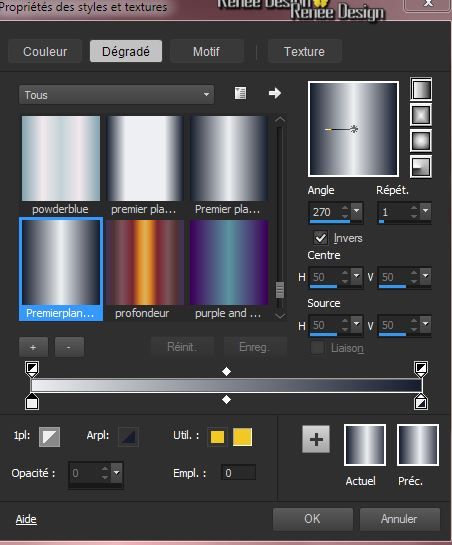
6. Livelli>Nuovo
livello raster
7. Attiva lo
strumento Selezione (S) - Selezione personalizzata


- Attiva lo
strumento Riempimento (f) e riempi la selezione con il
gradiente

8. Effetti>Plugin>Richard
Rosenman -Grid Generator
ATTENZIONE
colore di sfondo: /clic 1
x Line /1 x Back/1 x Line e 1 x Border e OK
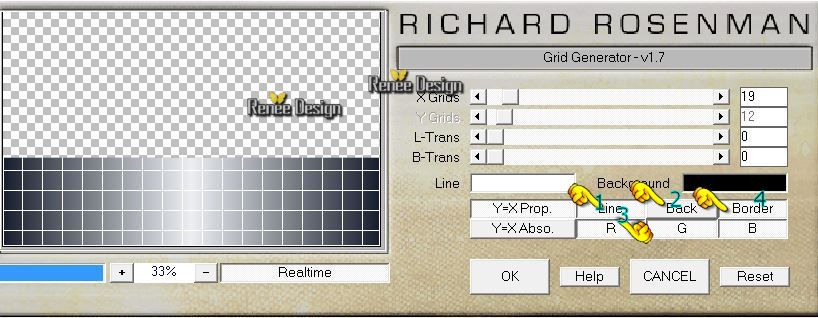
per la versione 1.5 di questo filtro - i parametri
sono gli stessi salvo che cambiano i nomi in Draw
Line-DrawBack-Draw Border
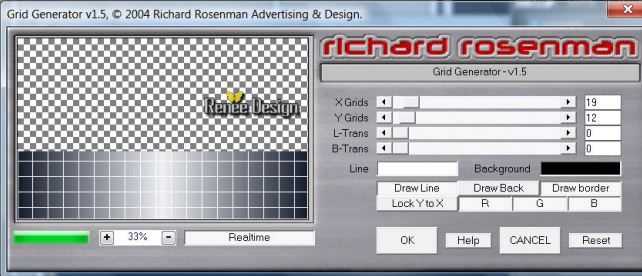
9. Effetti>Plugin>Transparency
- Eliminate Black
10.
Effetti>Plugin>Meister - Perspective Tilling
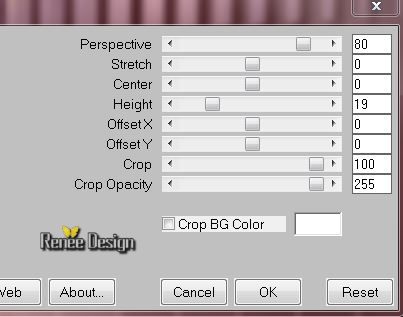
11.
Livelli>Nuovo livello
raster
12.
Selezioni>Carica/salva
selezione>Carica selezione da disco - Cerca e carica la
selezione ''Renee_my_seven"
- Attiva lo strumento
Riempimento  e riempi la selezione con il
gradiente
e riempi la selezione con il
gradiente

13. Effetti>Plugin>Alien
Skin Eye Candy 5 - Impact – Glass – Preset :‘’
Renee_myseven_glass’’
14. Effetti>Plugin>Alien
Skin Eye Candy 5 - Impact - Perspective shadow /Preset:
''myseven_shadow''
15. Apri il tube ''
monseven_image_1''-
- Modifica>Copia - torna al tuo
lavoro ed incolla come nuovo livello
- Posiziona vicino al testo
16. Effetti>Plugin>Alien
Skin Eye Candy 5 - Impact - Perspective Shadow /preset:
''myseven_shadow1''
17. Apri il tube
''My_seven_iPhones''
- Modifica>Copia - torna al tuo
lavoro ed incolla come nuovo livello
- Posiziona in basso a destra
- Tavolozza dei livelli - cambia la
modalità di miscelatura di questo livello in Luminanza
esistente - Diminuisci l'opacità a 73
18. Livelli>Nuovo livello raster
19. Attiva lo strumento Selezione
(S) - Selezione personalizzata
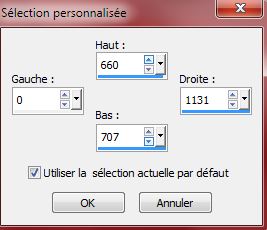
- Prepara un gradiente di primo
piano - stile Lineare - così configurato:
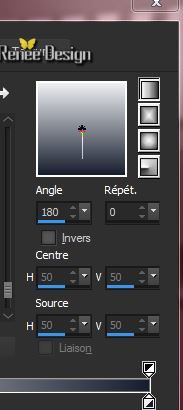
- Attiva lo strumento Riempimento
(f) e riempi la selezione con il gradiente

20. Effetti>Plugin>Alien
Skin Eye Candy 5 - Impact - Back light /Preset: ''myseven_blacklight''
21. Livelli>Duplica
22. Effetti>Effetti
immagine>Scostamento
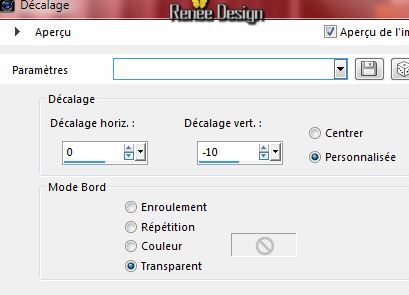
23. Livelli>Unisci>Unisci giù
- Tavolozza dei livelli -
posizionati in basso sul livello Raster 1
24. Apri il tube
''myseven_main_phone''
- Modifica>Copia - torna al tuo
lavoro ed incolla come nuovo livello
25. Tavolozza dei livelli - cambia
la modalità di miscelatura di questo livello in
Luminanza
- Tavolozza dei livelli -
posizionati in alto
26.
Livelli>Nuovo livello
raster
27.
Selezioni>Carica/salva selezione>Carica selezione da
disco - Cerca e carica la selezione ''Renee_my_seven_3"
28. Attiva lo
strumento Riempimento
 e riempi
la selezione con il gradiente e riempi
la selezione con il gradiente

29. Effetti>Effetti di
distorsione>Onda

30. Effetti>Effetti di
distorsione>Vento
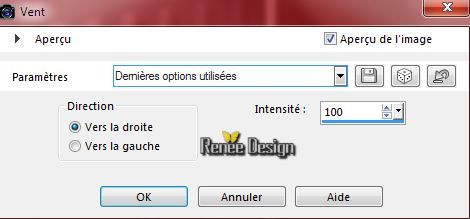
31. Livelli>Nuovo livello raster
32. Attiva lo strumento Selezione
(S) - modo Rettangolo arrotondato
- Traccia un rettangolo, così:

33. Attiva lo strumento Riempimento
(f) e riempi la selezione con il gradiente
34. Effetti>Effetti 3D>Smusso a
incasso
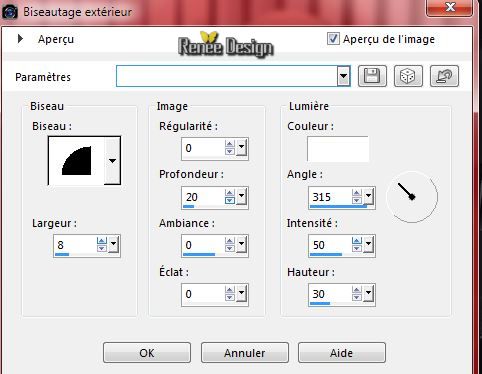

35. Effetti>Effetti 3D>Sfalsa ombra
in nero 0/1/62/5
36. Tavolozza dei livelli - cambia
la modalità di miscelatura di questo livello in Luce
netta
37. Scrivi la parola ''Search...''
- Andremo ad
abbellire la barra delle applicazioni della nostra
creazione con i tubes déco
- ti propongo
una moltitudine di logos ma puoi crearne altri se lo
desideri
38. Apri il tube "Elements
_deco_myseven" ed incolla sul tuo lavoro i tubes logo
che preferisci
- Poisizionali correttamente
- Ho applicato ai miei l'effetto
Eye Candy5 Glass /Clear
(Unisci i livelli dei tuoi logos in
un solo livello)
Ecco il mio risultato in questo
momento:
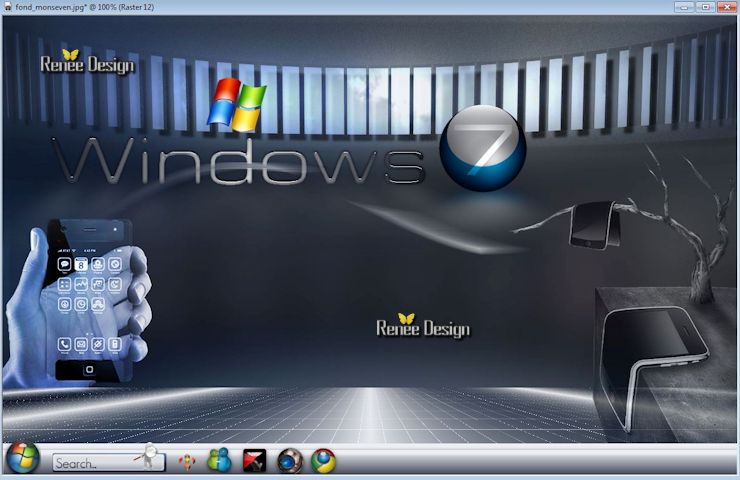
- Tavolozza dei livelli -
posizionati in alto
39.
Livelli>Nuovo livello
raster
40.
Selezioni>Carica/salva selezione>Carica selezione da
disco - Cerca e carica la selezione ''Renee_my_seven_1"
41. Attiva lo
strumento Riempimento
 -
opacità a 100 - e riempi la selezione con il
colore di sfondo #171e2e (3 clic) -
opacità a 100 - e riempi la selezione con il
colore di sfondo #171e2e (3 clic)
42. Livelli>Nuovo livello raster
- Tavolozza dei colori - imposta in
primo piano il colore #edeff2
43. Attiva lo strumento Riempimento
(f) e riempi il livello con il colore di primo piano (3
clics)

44. Livelli>Unisci>Unisci giù
- Tavolozza dei livelli - cambia la
modalità di miscelatura di questo livello in Moltiplica
45. Apri il
tube ''my_seven-tablettes''
- Modifica>Copia - torna al tuo
lavoro ed incolla come nuovo livello
- Posiziona correttamente
46. Livelli>Disponi - Sposta giù
- Tavolozza dei livelli -
posizionati in alto
47.
Livelli>Nuovo livello
raster
48.
Selezioni>Carica/salva selezione>Carica selezione da
disco - Cerca e carica la selezione ''Renee_my_seven_2"
- Attiva lo strumento
Riempimento  e riempi la selezione con:
1 clic con il colore di sfondo
#171e2e e 1 clic con il colore di primo piano
#edeff2
e riempi la selezione con:
1 clic con il colore di sfondo
#171e2e e 1 clic con il colore di primo piano
#edeff2

50. Tavolozza dei livelli -
posizionati in basso sul livello Raster 1
51. Effetti>Effetti di
illuminazione>Sprazzo di luce - bianco
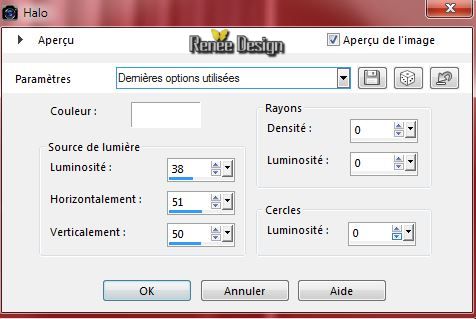
- Tavolozza dei livelli -
posizionati sul livello Raster 5
(My_seven_iPhones)
52. Attiva lo strumento


- Applica in basso nel tronco
dell'albero - posiziona il cursore nel punto selezionato
e tenendo premuto il pulsante del mouse spostati verso
il basso con un solo movimento
- Posiziona il cursore nel
secondo punto e spostati ancora verso il basso
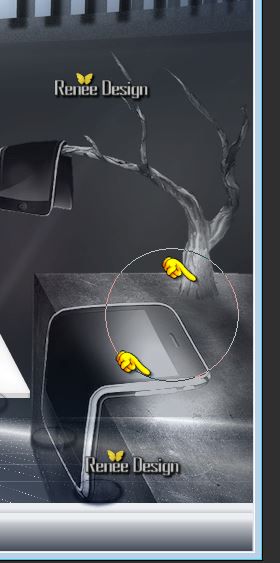
53. Apri il mio tube ''capture''
(è un'immagine della barra del mio computer) oppure
prendine una tua ed incollala a destra come nuovo
livello
- Tavolozza dei livelli - cambia la
modalità di miscelatura di questo livello in Luminanza
esistente
54. Livelli>Unisci>Unisci visibile
55. Apri il tube
''Image16Little Ms Tough It_LR.pspimage''
- Modifica>Copia - torna al tuo
lavoro ed incolla come nuovo livello
- Posiziona correttamente
56. Tavolozza dei livelli - cambia
la modalità di miscelatura di questo livello in
Luminanza esistente
57. Livelli>Duplica (questo
dipende dal tube utilizzato, è soltanto per rafforzare
l'effetto)
58. Livelli>Unisci>Unisci giù
59. Effetti>Plugin>Alien Skin Eye
Candy 5 - Impact - Perspective shadow /Drop shadow blury
per default
60. Crea un'immagine a tema o
utilizza una delle mie (puoi trovarne 3 nella cartella
Immagini per Vizros)
- Apri l'immagine in psp
(attenzione: l'immagine non deve essere troppo grande)
61. Effetti>Plugin>Vizros-preset ''effetvizros"
Clic su Load per applicare il
preset oppure imposta manualmente i parametri
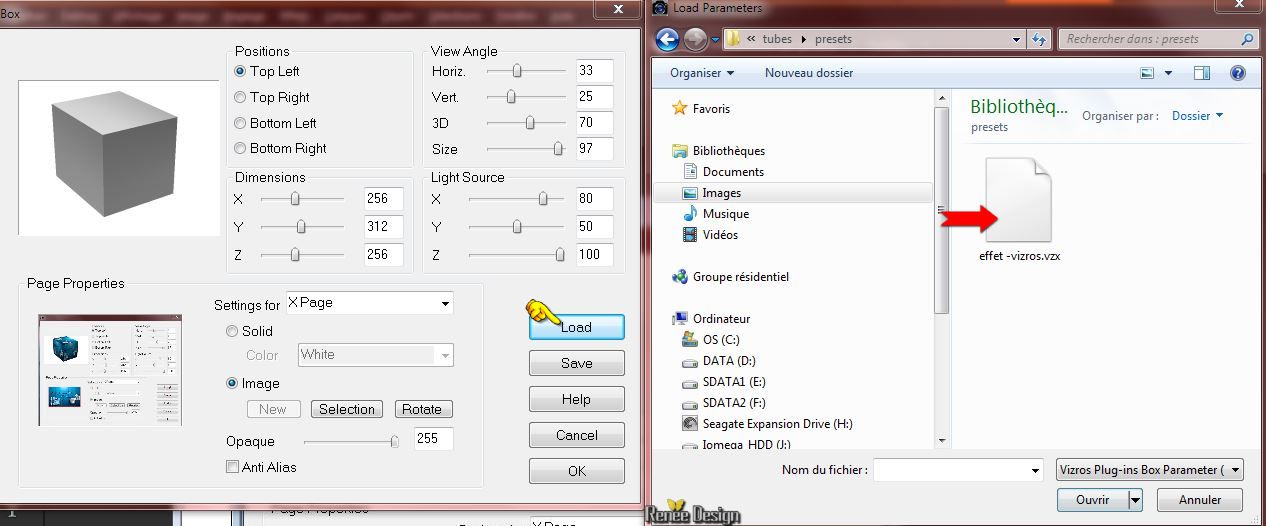
56. Attiva lo strumento
 e clic nella parte bianca
e clic nella parte bianca

62. Selezioni>Modifica>Espandi 1
pixel
CANCELLA

63. Immagine>Ridimensiona a 38 %
- Modifica>Copia - torna al tuo
lavoro ed incolla come nuovo livello
- Posiziona sul tuo lavoro
(se hai problemi il tube è nel materiale)
64. Effetti>Plugin>Alien
Skin Eye Candy 5 - Impact Perspective shadow - Preset:
''myseven-visroz_shadow''
65. Apri il tube ''myseven-internet-marketing"
- Modifica>Copia - torna al tuo
lavoro ed incolla come nuovo livello
Quando tutto è ben posizionato:
66. Livelli>Unisci>Unisci visibile
67. Immagine>Aggiungi bordatura 2
pixels colore di primo piano
68. Immagine>Aggiungi bordatura 20
pixels colore di sfondo
- Per il momento lasciamo
da parte questo lavoro
69. Apri lo sfondo "
second_fond_myseven"
70. Effetti>Effetti immagine>Motivo
unico - Fianco a fianco
- Attiva nuovamente il lavoro che
avevi messo da parte
71. Immagine>Ridimensiona a
68%
- Modifica>Copia - torna al tuo
lavoro ed incolla come nuovo livello
72. Apri il tube ''logo _de
_deco_2''
- Modifica>copia- Incolla sul tuo
lavoro tutti gli elementi come nuovi livelli
73. Immagine>Aggiungi bordatura 2
pixels colore di primo piano
74. Immagine>Aggiungi bordatura 2
pixels colore di sfondo
75. Immagine>Aggiungi bordatura 30
pixels colore di primo piano
76. Incolla i tubes dei titoli
oppure scrivine a tuo gusto
77. Immagine>Aggiungi bordatura 2
pixels colore di sfondo
74. Immagine>Aggiungi bordatura 20
pixels colore di primo piano
Il
tutorial è terminato
Spero abbiate gradito eseguirlo
Grazie
Renée
Scritto il 6 gennaio 2015
pubblicato
nel 2015
*
Ogni somiglianza con una lezione esistente è una pura
coincidenza
*
Non dimenticate di ringraziare i tubeurs e le
traduttrici che lavorano con e per noi.
Grazie
|